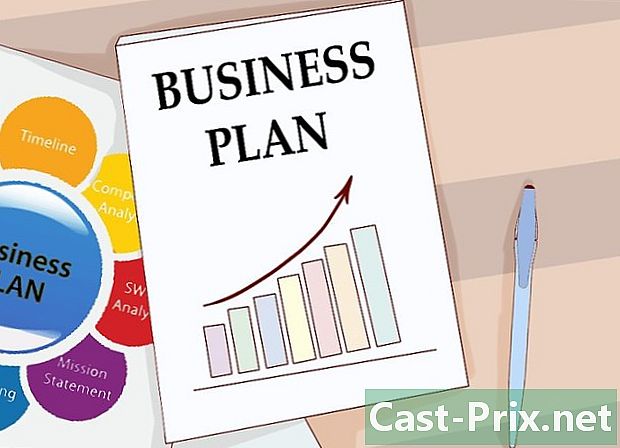Cách sử dụng máy tính tiền
Tác Giả:
Lewis Jackson
Ngày Sáng TạO:
14 Có Thể 2021
CậP NhậT Ngày Tháng:
1 Tháng BảY 2024

NộI Dung
- giai đoạn
- Phần 1 Điều chỉnh máy tính tiền
- Phần 2 Bán hàng
- Phần 3 Sửa lỗi
- Phần 4 In báo cáo và đánh giá bán hàng hàng ngày
Máy tính tiền được sử dụng để ghi lại các giao dịch mua của khách hàng và để xử lý tiền mặt trong ngày. Các thiết bị này có các hình thức khác nhau, bao gồm máy tính tiền điện tử, máy tính tiền "Square" trên máy tính bảng (iPad) và máy tính tiền bằng máy tính. Các thiết bị này khác nhau, nhưng thủ tục của chúng là tương tự nhau.
giai đoạn
Phần 1 Điều chỉnh máy tính tiền
-

Cài đặt máy tính tiền của bạn và cắm nó vào. Đặt máy tính tiền trên một bề mặt phẳng, cứng. Thông thường, bạn sẽ chọn một quầy có đủ chỗ để cho phép khách hàng ký gửi mua hàng của họ. Kết nối hộp trực tiếp với ổ cắm mà không cần sử dụng dây nối dài. -

Lắp pin. Những pin này cung cấp năng lượng cho bộ nhớ dự phòng của máy tính tiền trong trường hợp nguồn điện bị hỏng. Pin nên được cài đặt trước khi lập trình các chức năng của máy tính tiền. Bóc miếng dán và xác định vị trí nắp pin. Bạn có thể cần sử dụng một tuốc nơ vít nhỏ để tháo nắp này. Đặt pin theo hướng dẫn trên máy. Thay thế nắp ngăn chứa pin.- Một số ngăn nằm dưới khu vực cuộn giấy của hóa đơn.
- Thay pin mỗi năm một lần để đảm bảo chúng sẽ hoạt động tốt.
-

Cài đặt giấy biên nhận. Tháo nắp ngăn giấy ra khỏi vé. Đảm bảo rằng phần cuối của cuộn giấy thẳng để dễ lắp vào khay tiếp giấy. Bỏ cuộn giấy cho đến khi bạn đạt đến đỉnh của sổ cái và chèn nó để có thể cắt vé của khách hàng. Bấm phím Giấy tạm ứng (FEED), để đưa cơ chế chuyển động và tiến lên giấy. -

Mở khóa ngăn kéo tiền mặt. Vì lý do bảo mật, nó thường được trang bị hệ thống khóa. Đừng để mất chìa khóa cho hệ thống này. Bạn có thể để chìa khóa trên ngăn kéo khi mở khóa, vì vậy bạn có thể dễ dàng tìm thấy nó khi bạn cần đóng ngăn kéo tiền mặt. -

Đặt máy tính tiền trên đường. Một số máy tính tiền được trang bị công tắc bật / tắt ở mặt sau hoặc mặt bên. Những người khác có thể có một phím chức năng ở mặt trước của máy. Bật máy tính tiền hoặc bật chìa khóa đến vị trí "REG".- Máy tính tiền gần đây có phím chức năng hoặc chế độ thay vì khóa vật lý. Bấm phím PHƯƠNG THỨC và cuộn đến chức năng ghi (REG).
-

Lập trình máy tính tiền của bạn. Phần lớn các máy tính tiền có phím chức năng để nhóm các mục tương tự thành các danh mục, phòng ban hoặc phòng ban. Các bộ phận này cũng có thể được liên kết với các mặt hàng chịu thuế hoặc không chịu thuế. Bạn cũng có thể thiết lập ngày và thời gian.- Để lập trình máy, đặt phím chế độ thành "PRG" hoặc "P". Bạn cũng có thể nhấn phím chức năng CHƯƠNG TRÌNH. Các máy tính tiền khác có thể có một đòn bẩy thủ công dưới cuộn giấy, có thể được đặt trên vị trí chương trình.
- Nhiều máy tính tiền có 4 chìa khóa thuế. Thuế bán hàng có thể được lập trình để tính đến một số thang đo, tùy thuộc vào quy mô không đổi, như ở một số quốc gia hoặc thay đổi theo vị trí địa lý của bạn, ví dụ như các loại thuế như "GST", "PST" hoặc "VAT" ".
- Để lập trình các chức năng này, hãy làm theo các hướng dẫn trong hướng dẫn kỹ thuật của máy tính tiền của bạn.
Phần 2 Bán hàng
-

Nhập mã bảo mật hoặc mật khẩu của bạn để sử dụng máy tính tiền. Việc người dùng sử dụng nhiều máy tính tiền đòi hỏi phải nhập một mã cụ thể hoặc mã bảo mật. Mã người dùng rất hữu ích vì nó giúp chỉ định mỗi lần bán cho một nhân viên cụ thể. Điều này giúp dễ dàng theo dõi doanh số và sửa lỗi.- Nếu bạn làm việc trong một nhà hàng, có lẽ bạn sẽ cần nhập mã của bạn và số lượng bàn và số lượng khách hàng bạn phục vụ.
- Để sử dụng máy tính tiền gần đây, chẳng hạn như máy tính tiền màn hình cảm ứng "hình vuông" (iPad), bạn có thể sẽ phải đăng nhập vào địa chỉ email và nhập mật khẩu.
-

Nhập số lượng của sản phẩm đầu tiên. Sử dụng bàn phím để nhập giá chính xác của mặt hàng. Bạn không cần thêm dấu phân cách thập phân, vì máy tính tiền sẽ tự động đưa nó vào tài khoản.- Một số máy tính tiền được trang bị bộ số hóa, giúp bạn tiết kiệm từ việc nhập giá của sản phẩm. Bộ số hóa sẽ đọc mã vạch và tự động nhập dữ liệu sản phẩm vào hệ thống. Trong trường hợp này, bạn sẽ không cần nhấn phím bộ phận sau.
-

Bấm phím bộ phận. Trên hầu hết các máy tính tiền, sau khi nhập giá, bạn phải bấm phím bộ phận, chỉ định danh mục cho sản phẩm được bán, ví dụ: quần áo, thực phẩm, v.v.- Khóa bộ phận có thể được lập trình để bao gồm thuế. Kiểm tra hướng dẫn kỹ thuật của nhân viên thu ngân của bạn để biết hướng dẫn về cách lập trình lịch thuế tương ứng với các khóa khác nhau.
- Để in vé của khách hàng, nhấn mũi tên hoặc phím Giấy tạm ứng (FEED) để cuộn giấy lên trên để đọc tổng số mô phỏng trên vé.
- Giá của mỗi sản phẩm bạn nhập sẽ được thêm vào tổng số đang chạy, thường được hiển thị trên màn hình hoặc trên đầu đọc máy tính tiền.
-

Thêm giảm giá vào giá của sản phẩm. Nếu một sản phẩm đang được bán, đừng quên bao gồm giảm giá. Nhập giá của mặt hàng, nhấn phím bộ phận, nhập tỷ lệ phần trăm chiết khấu, ví dụ 15 để được giảm giá 15%, sau đó nhấn phím phần trăm (%). Phím này thường ở bên trái của bàn phím. -

Nhập giá của các mặt hàng còn lại. Sử dụng các phím số để nhập giá chính xác của các mặt hàng còn lại. Hãy chắc chắn nhấn phím bộ phận cho từng sản phẩm khi nhập.- Nếu bạn có nhiều mục giống hệt nhau, hãy nhập số lượng mục, sau đó bấm phím QTY (số lượng), sau đó nhập giá của một mặt hàng, sau đó là số bộ phận. Ví dụ: nếu bạn có 2 cuốn sách với đơn giá € 6,99, bạn có thể thực hiện các thao tác sau: đầu tiên nhấn 2, sau đó "QTY". Cuối cùng, nhập giá (6,99) và bấm phím bộ phận.
-
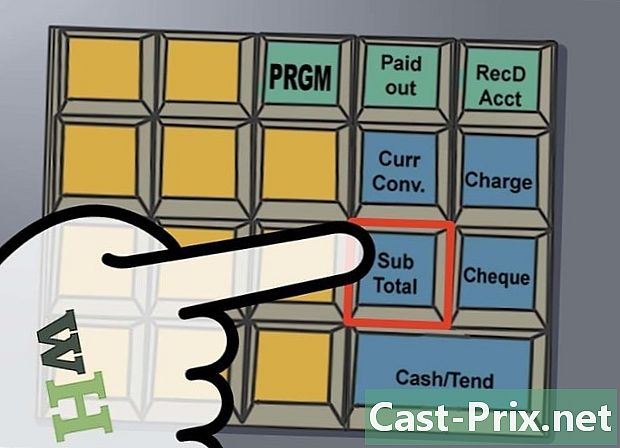
Bấm phím tiểu tổng. Chìa khóa này sẽ cung cấp cho tổng giá của hàng hóa đã đăng ký. Nó sẽ thêm thuế đã được lập trình sẵn cho mỗi khóa bộ phận. -

Xác định phương thức thanh toán của khách hàng. Khách hàng có thể thanh toán bằng tiền mặt, thẻ tín dụng hoặc séc. Bạn cũng có thể chấp nhận phiếu quà tặng hoặc phiếu quà tặng, thường được coi là tiền mặt.- Thanh toán tiền mặt: nhập số tiền khách hàng cung cấp cho bạn, sau đó nhấn phím tiền mặt (TIỀN MẶT / AMT TND). Đây thường là nút lớn nhất nằm ở phía dưới bên phải của bàn phím máy tính tiền. Nhiều máy tính tiền sẽ cung cấp cho bạn số tiền để trả lại cho khách hàng. Một số không có chức năng này. Trong trường hợp này, bạn phải tính toán số tiền này về mặt tinh thần. Sau khi ngăn kéo tiền mặt được mở, hãy đặt tiền mặt hoặc phiếu quà tặng vào ngăn kéo và lấy số tiền cần thiết để thực hiện thay đổi.
- Thanh toán bằng thẻ tín dụng: nhấn phím bản đồ (CREDIT hoặc CR trên bàn phím Anglo-Saxon) và sử dụng đầu đọc thẻ tín dụng để tiến hành thanh toán.
- Thanh toán bằng séc: Nhập số tiền chính xác, bấm phím kiểm tra (KIỂM TRA hoặc CK), sau đó đặt séc vào ngăn kéo tiền mặt.
- Nếu bạn không bán hàng, bạn có thể mở ngăn tiền mặt bằng cách bấm phím. NS (KHÔNG BÁN) Chức năng này chỉ có thể được sử dụng bởi người quản lý. Nó cũng có thể yêu cầu sử dụng chìa khóa để đặt máy tính tiền ở chế độ thích hợp để thực hiện đăng ký mà không cần bán.
-

Đóng ngăn kéo tiền mặt. Luôn đóng ngăn tiền mặt ngay sau khi kết thúc giao dịch. Làm như vậy, bạn sẽ tránh được nguy cơ trộm cắp.- Vào cuối ngày, làm trống hoặc loại bỏ ngăn kéo tiền mặt và đặt nó ở một nơi an toàn.
Phần 3 Sửa lỗi
-
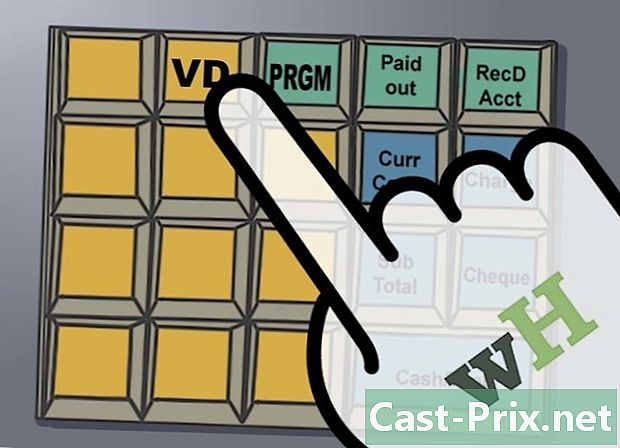
Hủy bỏ bán hàng. Nếu bạn nhập nhầm giá cho một mặt hàng hoặc nếu khách hàng quyết định ngừng mua sản phẩm sau khi bạn nhập giá, có thể bạn sẽ phải hủy giao dịch. Thao tác này sẽ trừ giá của tổng phụ.- Nhập số tiền, bấm phím bộ phận, bấm phím hủy (VOID hoặc VD) để hủy mục nhập và trừ tổng số tiền. Bạn phải hủy việc bán sản phẩm trước khi nhập giá của mặt hàng khác. Nếu không, trước tiên bạn sẽ cần tính tổng phụ của tất cả các mục, nhấn phím hủy, nhập số tiền chính xác bạn nhập nhầm và bấm phím bộ phận. Thao tác này sẽ trừ đi số tiền trong câu hỏi từ tổng phụ.
- Nếu bạn cần hủy bỏ việc bán nhiều sản phẩm, hãy tiến hành sản phẩm theo sản phẩm.
-
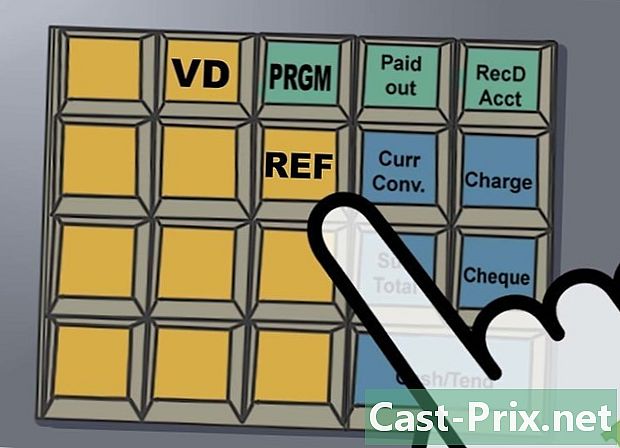
Trả hết tiền bán hàng. Nếu một khách hàng trả lại một mặt hàng, cần phải tính đến công thức tính toán trong ngày, trước khi trả tiền cho khách hàng. Đối với mục đích này, nhấn phím REF, nhập số tiền chính xác của khoản hoàn trả và nhấn phím bộ phận tương ứng với mục được đề cập. Bấm phím tiểu tổng, sau đó bên lề tiền mặt (TIỀN MẶT / AMT TND). Các ngăn kéo tiền mặt sẽ mở và bạn sẽ có thể hoàn trả cho khách hàng.- Một số khóa và tính năng như hoàn tiền chỉ có thể được bảo vệ và chỉ có thể truy cập đối với người quản lý. Điều cần thiết là nó sử dụng một phím để thay đổi chức năng của thiết bị, để hủy bỏ hoặc hoàn lại tiền.
- Kiểm tra với người giám sát của bạn để biết quy trình thích hợp để xử lý hàng trả lại và hoàn tiền.
-

Dừng tín hiệu lỗi. Một số máy tính tiền có thể phát ra lỗi âm thanh hoặc tín hiệu, nếu bạn mắc lỗi bằng cách bấm các phím hoặc nếu bạn kết hợp sai. Để dừng âm thanh lỗi, bấm phím C (CLEAR). -

Xóa các số đã được nhập không chính xác. Nếu bạn đã thực hiện một lỗi nhập mà không nhấn phím bộ phận, bạn vẫn có thể tự bắt bằng cách nhấn phím. C (XÓA) để hủy bỏ mục. Nếu bạn đã nhấn phím bộ phận, bạn sẽ phải hủy giao dịch.
Phần 4 In báo cáo và đánh giá bán hàng hàng ngày
-

Đọc tổng số tích lũy trong ngày. Một số nhà quản lý muốn kiểm tra tổng doanh số định kỳ trong suốt cả ngày. Để đọc tổng số tích lũy, đặt phím chế độ ở vị trí "X" hoặc bấm phím chế độ và cuộn đến tùy chọn "X". Bấm phím tiền mặt (TIỀN / AMT TND) và tổng doanh số hàng ngày sẽ mô phỏng trên một vé.- Điều quan trọng cần nhớ là chế độ "X" cho phép bạn đọc tổng số, trong khi chế độ "Z" được sử dụng để đặt lại tổng số hàng ngày.
-

In một báo cáo bán hàng hàng ngày. Ít nhất, báo cáo này sẽ cho bạn biết tổng doanh số được thực hiện trong ngày. Nhiều máy tính tiền cũng cung cấp một bản ghi doanh số hàng giờ, doanh số bộ phận, doanh số trên mỗi nhân viên và các báo cáo khác. Để in các báo cáo này, chỉ cần nhấn phím PHƯƠNG THỨC và cuộn đến chức năng "Z" hoặc di chuyển phím chức năng đến vị trí "Z".- Hãy nhớ rằng bằng cách in câu lệnh "Z", bạn bằng không tổng số của máy tính tiền.
-
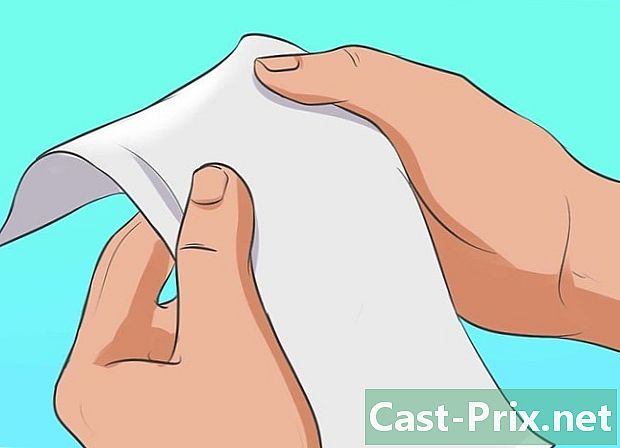
Lấy cổ phiếu của máy tính tiền. Sau khi có được báo cáo bán hàng hàng ngày, hãy đếm tiền trong ngăn kéo tiền mặt. Nếu bạn có séc hoặc biên lai thẻ tín dụng, hãy thêm chúng vào tổng số. Phần lớn độc giả thẻ tín dụng có thể nhận được một kỷ lục về doanh số hàng ngày. Bằng cách này, bạn có thể dễ dàng hợp nhất tổng doanh số hàng ngày của bạn. Trừ tổng dòng tiền, là số tiền ban đầu bạn có trước khi hoạt động đầu tiên trong ngày.- Đặt tất cả tiền mặt, biên lai thẻ tín dụng và séc vào túi ký gửi và đưa cho ngân hàng của bạn.
- Giữ một sổ kế toán để ghi lại tiền mặt và thanh toán bằng thẻ tín dụng hoặc kiểm tra. Điều này sẽ giúp bạn dễ dàng cập nhật tất cả các kế toán của mình.
- Đặt lại máy tính tiền trong ngăn kéo tiền mặt, dự đoán ngày làm việc tiếp theo. Hãy chắc chắn rằng bạn giữ tiền mặt của bạn ở một nơi an toàn trong giờ làm việc.